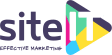פרק 4, Dashboard – לוח הבקרה של וורדפרס
ה-Dashboard הוא לוח הבקרה של וורדפרס, ודרכו ניתן להגיע לשלל האפשרויות שמציעה המערכת. כמו כל האפשרויות בוורדפרס, גם לוח הבקרה הוא אינטואיטיבי מאוד ונוח לשימוש, אבל בהחלט מומלץ להכיר אותו לפני שמתחילים לעבוד באמצעותו.
איך מגיעים ללוח הבקרה ואיך נראית הפעם הראשונה?
על מנת להגיע אל לוח הבקרה הקלידו את שם האתר שלכם ולאחר מכן "/wp-admin", כלומר אם הדומיין שלכם הוא mysiteit.com צריך להקליד בשורת הכתובת של הדפדפן:
- www.mysiteit.com/wp-admin
כך תגיעו לדף ההתחברות למערכת, וממנו, לאחר שתקלידו את שם המשתמש שבחרתם לוורדפרס ואת הסיסמה, אל ה- Dashboard. אם אתם כבר מחוברים, הדשבורד יופיע מייד.
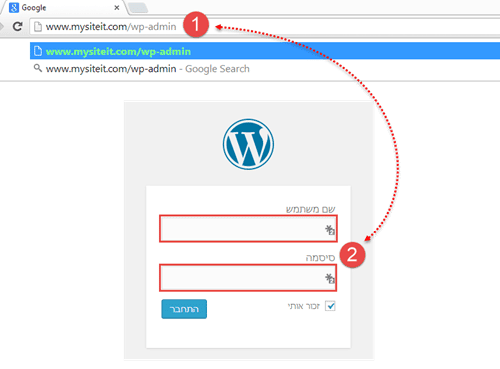
בפעם הראשונה בה מגיעים ל- Dashboard יוצג לפניכם מסך "ברוכים הבאים" הכולל מידע אודות הגרסה של וורדפרס שזה עתה התקנתם. במסך ה-Welcome של וורדפרס 3.8 נחשף העיצוב העדכני והידידותי במיוחד למשתמש של לוח הבקרה, סקלת הצבעים המגוונת, האפשרויות המשודרגות של ניהול ערכות הנושא וכן מצוינת העובדה כי וורדפרס מתאים לשימוש במגוון מדיות ובפרט ליצירת אתרים סלולריים מעולים.
לצד לשונית ה"מה חדש" ("what's new" אם אתם עובדים עם הגרסה האנגלית) ישנן 2 לשוניות נוספות:
- קרדיטים: לשונית המציגה את בני האדם שתרמו (בהתנדבות) להפיכתה של וורדפרס לכה משוכללת ומרובת אפשרויות.
- Freedoms: מידע מקיף אודות וורדפרס, אופי השימוש בה ומה משמעות היותה מערכת קוד פתוח.
סרגל כלים, תפריט צדדי ולוח הבקרה עצמו
לאחר שסיימתם לעבור על מסך "ברוכים הבאים", לחצו על "לוח בקרה" (או "Dashboard") – זהו המסך אליו תגיעו כל פעם שתתחברו למערכת על מנת לעבוד על האתר שלכם.
המסך המוצג בפניכם כשאתם בלוח הבקרה מורכב מ- 3 חלקים:
- סרגל כלים בחלק העליון
- תפריט (בצד ימין בגרסה העברית ובצד שמאל בזו האנגלית)
- לוח הבקרה עצמו
התפריט מחולק גם הוא ל- 3 חלקים:
- אפשרויות הנוגעות ללוח הבקרה עצמו.
- אפשרויות הקשורות לתוכן (פוסטים, דפים, תגובות, מדיה).
- אפשרויות לגבי התצורה של הוורדפרס (עיצוב האתר, פלאגינים, משתמשים, כלים, הגדרות).
לחיצה על כל אחת מהאפשרויות בתפריט פותחת תת-תפריט עם אפשרויות ספציפיות יותר. הרחבה לגבי האפשרויות הטמונות בתפריט ובתת התפריטים תוכלו למצוא בחלק הבא של המדריך.
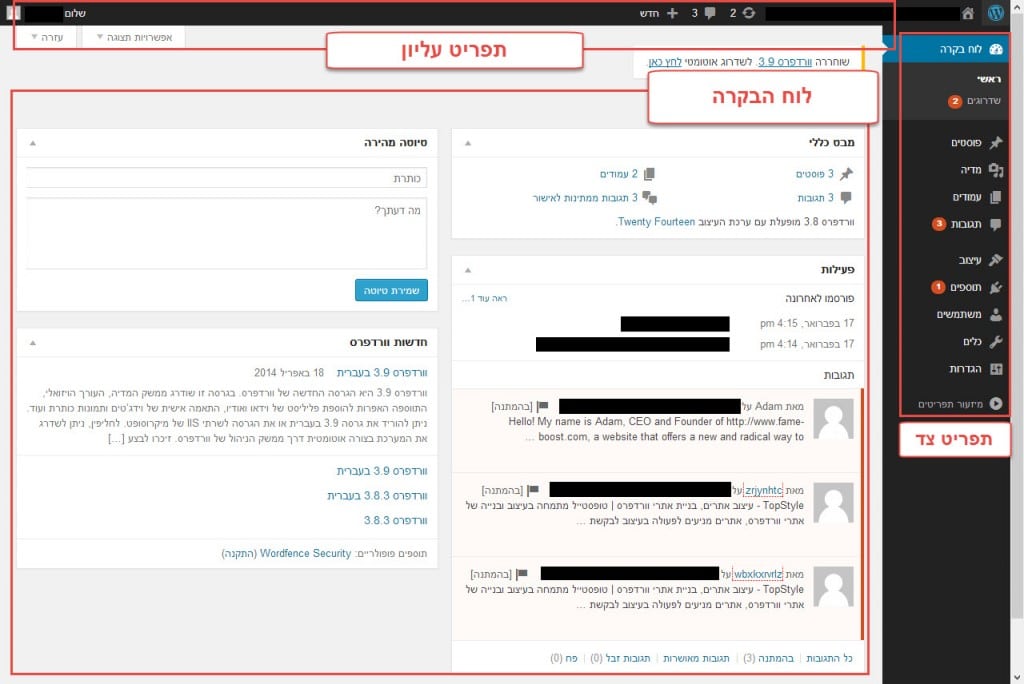
לוח בקרה בהתאמה אישית – בדיוק לפי הצרכים שלכם
לוח הבקרה עצמו מורכב ממספר תיבות תוכן (המכונות גם פאנלים), ובהן גם "ברוכים הבאים לוורדפרס!" המאפשרת גישה מהירה לפעולות שסביר להניח כי תרצו לבצע מייד על מנת לבנות את האתר שתמיד חלמתם עליו. בין האפשרויות המוצעות במסגרת זאת: התאמה אישית של כל האתר על פי האני מאמין שלכם או לכל הפחות בחירת ערכת נושא (Theme) הקובעת כיצד ייראה האתר, הוספת תוכן לאתר (באמצעות כתיבת פוסט), הוספת עמוד "אודות" ועוד.
אם תרצו, תוכלו להסתיר את תיבת "ברוכים הבאים" ולהחזיר אותה לתצוגה מאוחר יותר, ולמעשה כל תיבת תוכן המוצגת על המסך כשאתם לוחצים על Dashboard ניתן להסתיר או להציג בהתאם להעדפותיכם – השליטה על התצוגה מתבצעת על ידי לחיצה על "אפשרויות תצוגה" בצידו השמאלי העליון של המסך (או "screen options" בצד הימני העליון בגרסה האנגלית) וסימון התיבות שברצונכם לראות. שימו לב – אם באחד החלקים הבאים במדריך תוזכר תיבה שלא מופיעה בלוח הבקרה שלכם, סביר להניח שהיא פשוט לא מסומנת. לחצו על "screen options" והוסיפו אותה לאלה המוצגות על המסך שלכם.
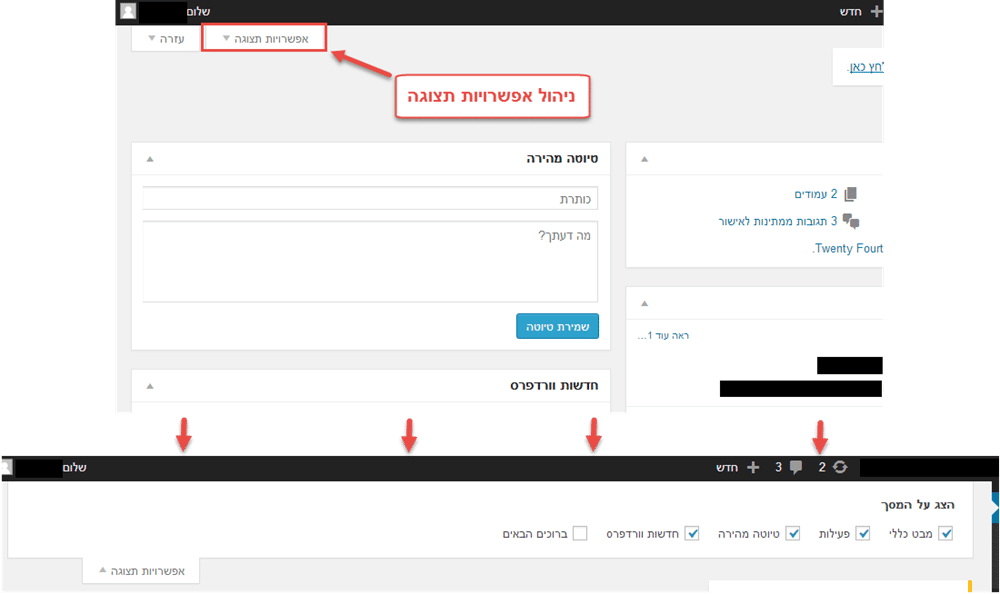
הגמישות המופלאה של וורדפרס מאפשרת לכם לא רק לקבוע אילו תיבות יוצגו בלוח הבקרה ואילו לא, אלא גם לארגן אותן בהתאם לראות עיניכם – ניתן להזיז אותן (באמצעות גרירת עכבר פשוטה) למעלה, למטה, ימינה ושמאלה. מאפיין חשוב נוסף של הגרסה העדכנית של וורדפרס היא שלוח הבקרה הוא רספונסיבי לגמרי, כלומר מגיב לכל שינוי במידות החלון בו הוא פתוח (הפיכת החלון לצר יותר עשויה להפוך את האופן בו מוצגות האפשרויות בתפריט ממילים לסמלים, למשל, או להציג את התיבות השונות בעמודה אחת במקום בשתיים). שינוי זה משמעותי במיוחד למי שרוצה להיכנס ללוח הבקרה דרך סמארטפון – כעת זה אפשרי!
מה כולל לוח הבקרה?
התיבות הקיימות במסגרת לוח הבקרה הבסיסי הן:
- "סיכום מהיר" ("At a Glance") – המציגה את המצב באתר, כלומר כמה עמודים, פוסטים ותגובות ישנם בו כרגע, מהי ערכת הנושא שלו ובאיזו גרסה של וורדפרס אנחנו משתמשים;
- "פעילות" ("Activity") – המציגה את הפוסטים האחרונים שהעליתם לאתר, את התגובות האחרונות שפורסמו בו ועוד;
- "טיוטה מהירה" ("Quick Draft") – המאפשרת ליצור טיוטה בקלות ולהוסיף מאוחר יותר תוכן לאתר;
- "מה שווה" ("WordPress News") – המאפשרת לכם לראות מה קורה באתרי וורדפרס אחרים ובפרט מיהם האתרים המובילים ומהם הפוסטים הפופולאריים ביותר, וכן עדכונים שונים לגבי המערכת עצמה.
ישנן עוד תיבות, בהתאם להעדפות שלכם, שכן ככל שתשתמשו בוורדפרס כך תגלו שישנם שפע פלאגינים (תוספים למערכת הבסיסית) המאפשרים לוח בקרה עשיר יותר ומתאים יותר לצרכים הספציפיים שלכם.
שימו לב: ליד "אפשרויות תצוגה" ישנו כפתור "עזרה", ולחיצה עליו תוביל אתכם לשלל לינקים אל מידע רלוונטי לדף בו אתם נמצאים באותו רגע.
צרו קשר